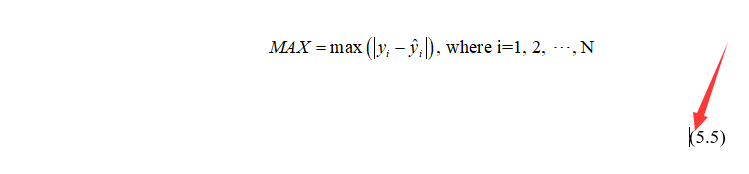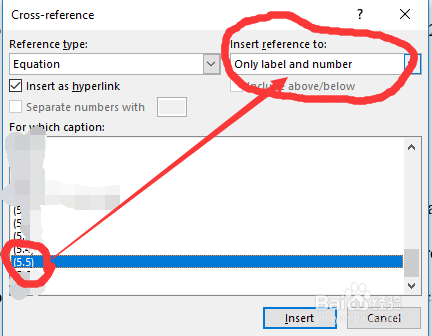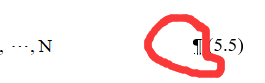怎么解决Word 中交叉引用时公式一起引用的错误
1、首选是问题:如下图,我想要引用的是公式5.5的编号,但是一点击引用,却出现了整个公式。
2、我们首先把上面的公式做一个处理,便可以解决了:正常插入公式编号后,在公式与编号之间按下回车符,如下图,公式与编号分到了两行。
3、现在把光标移到公式行的末尾,按下组合件Ctrl+alt+enter,如下图,公式编号自动回到了公式行的末尾,也就是回到了原来的位置。
4、现在我们再引用试试,依次点击References→cross-reference,选中刚刚要引用的公式(5.5),同时在对话框右上角选择直插入编号,如图
5、然后点击确认,我们看看效果
6、我们看到,公式5.5被正确引用了。而这里,最关键的就是要在公式与其编号之间插入一个格式分隔符,如图所示。这个格式分隔符就是第三部所做的事情。
声明:本网站引用、摘录或转载内容仅供网站访问者交流或参考,不代表本站立场,如存在版权或非法内容,请联系站长删除,联系邮箱:site.kefu@qq.com。
阅读量:22
阅读量:85
阅读量:52
阅读量:86
阅读量:20